Toshiba Tv Ekran Yansıtma Nasıl Yapılır?
Toshiba Tv Ekran Yansıtma, Günümüzde televizyonların bir çok özelliği olduğu gibi smart olan akıllı televizyon ile birlikte, neredeyse evinizde ki televizyon bir bilgisayar görevi görmekte.

Toshiba TV Ekran Yansıtma Nasıl Yapılır?
Her ne kadar bu durum böyle olsa da, bir bilgisayar kadar kullanışlı olamazlar.
Bu nedenle özellikle kalabalıkken bir şeyler izlemek istediğiniz zaman bilgisayarın görüntüsünü aktarmak isteriz.
Toshiba televizyonlarda Wireless display özelliğini açtığınızda bilgisayarınızın başlat menüsüne ekran yansıt yazmanız yeterli olacaktır.
Sağda açılan menüde kablosuz ekran yansıtacağınız aygıt görünecektir.
Bu işlem bağlandıktan sonra ekranı tanıması için bir kaç dakika sürebilmektedir.
Telefon/Tablet ile Toshiba Televizyona Ekran Yansıtma
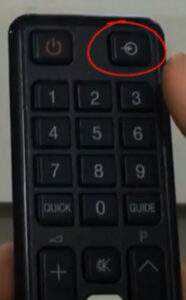
toshiba harici bağlantı tuşu
- Öncelikle televizyon ve telefon/tablet aynı Ağda bulunması gerekiyor.
- Kumanda üzerinden bulunan harici bağlantı tuşuna basarak menüyü açın.
- Karşınıza gelen listede Wireless Display yazılı yere basın.
- Telefon ve Televizyonuz bu özelliği Destekliyor olması gerekiyor.
- Telefon yada tablette ağ ayarları menüsünden diğer seçeneğine tıklayın.
- Burada Wireless Display olarak gözükecektir. Aktif hale getirin.
- Buraya tıklayarak telefon yada tablet ekranı televizyona yansımış oluyor.
Ayrıca aynı Şekilde Android ve iOS telefonlardan da bağlantı sağlayabilirsiniz.
iPhone telefonlarda alttan açılan menüde direk olarak Ekran Yansıtma özelliğinden televizyonunuzun adını görebilirsiniz. Yine televizyon ve telefon aynı ağda olmalıdır.
Bilgisayardan Toshiba Televizyona Ekran Yansıtma
- Bilgisayarınız ile televizyon aynı ağda birbirlerini görüyor olmalı.
- Kumanda üzerinde harici bağlantı simgeli tuşa basın.
- Televizyonda açılan menüden Wireless Display Özelliğini Ekranını Açın.
- Windows 10 için Bilgisayarda masa üstüne sağ tıklayarak görüntü ayarlarına tıklayın.
- Açılan pencerede en altta kablosuz bir ekrana bağlan seçeneğini tıklayın.
- Sağ da kablosuz menüsü açılmakta. Burada televizyonun adını görüyor olacaksınız.
- Burada ki televizyonunuzun adına tıklayın.
İlk defa bağlıyorsanız bağlandı olarak gözükse bile hala televizyon Wireless Display ekranında bekliyor olacaktır.
Bir süre arka planda birbirlerini tanıma ve görüntü sağlayan donanımları algılanma süresi olacak,
bu sebepten belirli bir süre sonra görüntü aktarılmış olacak.
Dilerseniz yansıttığınız ekranı ikincil ekran olarak da kullanabilirsiniz. Ekran genişletme de yapabilirsiniz.
Toshiba Servis Merkezimizden Teknik Destek Talebi Oluşturabilirsiniz.


